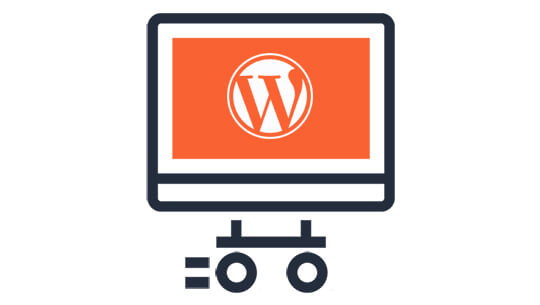So migrieren Sie eine WordPress-Website mit BackupBuddy
Veröffentlicht: 2020-05-15Die Migration einer WordPress-Website kann zeitaufwendig, frustrierend, kostspielig und geradezu schwierig sein. Je nachdem, wie Sie Ihre Website verschieben, kann der Vorgang über 24 Stunden dauern!
Seit der Erstellung von BackupBuddy gehören solche WordPress-Migrationsprobleme der Vergangenheit an. BackupBuddy übernimmt für Sie alle kritischen und zeitaufwendigen Prozesse beim Umzug Ihrer WordPress-Site.
Warum WordPress migrieren? Verschiedene Szenarien
Hier sind die häufigsten Gründe, warum Sie eine WordPress-Website migrieren (oder verschieben) möchten:
- Vielleicht möchten Sie Ihre WordPress-Website auf eine neue Domain oder URL verschieben
- Vielleicht möchten Sie Ihre WordPress-Website auf ein neues Hosting-Unternehmen oder einen neuen Server verschieben
- Vielleicht möchten Sie eine WordPress-Website von einer WordPress-Staging-Umgebung auf eine Live-Website verschieben
Sehen wir uns nun an, wie einfach es sein kann, eine WordPress-Site zu migrieren und was hinter den Kulissen vor sich geht.
Vorbereiten Ihrer WordPress-Site für die Migration
Bevor Sie das Backup erstellen, das Sie zum Migrieren Ihrer Website verwenden möchten, ist es wichtig, nur das zu migrieren, was für das Funktionieren Ihrer Website erforderlich ist.
Hier ist eine Liste von Elementen, die Sie von Ihren Backups ausschließen sollten, wenn Sie die Migration Ihrer Site vorbereiten. Um Dateien und Ordner auszuschließen, gehen Sie zur BackupBuddy-Einstellungsseite, scrollen Sie auf der Registerkarte Allgemein nach unten, bis Sie die Einstellung Datei- und Verzeichnisstandards sehen . Klicken Sie auf die kleine rote Minus- Schaltfläche, wenn Sie mit der Maus über die Datei oder den Ordner fahren, die Sie aus der Dateiliste ausschließen möchten.
Worauf Sie achten sollten
- Überprüfen Sie das Site-Size-Maps-Tool von BackupBuddy. Die Site Size Maps sind ein erstaunliches Werkzeug in BackupBuddy. Dies zeigt Ihnen eine Liste aller Verzeichnisse Ihrer Site in absteigender Reihenfolge vom größten zum kleinsten. Außerdem werden bereits ausgeschlossene Verzeichnisse rot hervorgehoben. Auf diese Weise können Sie die Verzeichnisse/Ordner sehen, die den meisten Platz auf Ihrer Site beanspruchen. Dann können Sie sich diese Verzeichnisse über FTP/SSH ansehen und sehen, was den gesamten Speicherplatz beansprucht. Um zu diesem raffinierten Tool zu gelangen, gehen Sie zunächst zur Seite BackupBuddy Server Tools . Klicken Sie dort auf die Registerkarte Site-Größenkarten . Nachdem Sie sich nun auf der Registerkarte befinden, klicken Sie auf die Schaltfläche Verzeichnisgrößenliste anzeigen . Dies zeigt Ihnen alle Ihre Site-Verzeichnisse in der Reihenfolge vom größten zum kleinsten. Wenn Sie unterschiedliche Backup-Profile verwenden, können Sie auch in der Dropdown-Liste auswählen, welches Sie verwenden möchten. Auf diese Weise können Sie sehen, was in Ihrem aktuellen Backup-Profil den meisten Speicherplatz beansprucht. Dies ist die beste Möglichkeit, um zu sehen, was Speicherplatz auf Ihrer Website beansprucht und was ausgeschlossen werden könnte.
- Systemdateien. Dies bedeutet Dateien wie php.ini, nginx.conf, debug.log, error.log usw. Alle Dateien, die sich auf die Serverumgebung beziehen, auf der sich die Site gerade befindet, sollten ausgeschlossen werden. Diese können im Stamm-/Hauptverzeichnis Ihrer WordPress-Site vorhanden sein. Denken Sie jedoch daran, dass BackupBuddy nur von Ihrem WordPress-Wurzel-/Hauptverzeichnis und im Dateibaum sichert, also kümmern Sie sich nur um Systemdateien, die in diesen Verzeichnissen vorhanden sind.
- Sites in Unterverzeichnissen Ihrer Hauptsite. Einige Sites haben andere Sites in Unterverzeichnissen Ihrer Hauptsite. Erinnern Sie sich, wie ich sagte, BackupBuddy sichert alles von Ihrem WordPress-Hauptverzeichnis und den Dateibaum hinunter? Nun, das schließt Unterwebsites ein, wenn Sie sie in Ihrem Haupt-/Stammverzeichnis haben. Angenommen, Sie haben Ihr „Test-Site“-Verzeichnis/-Ordner im selben Ordner/Verzeichnis wie Ihr wp-admin-, wp-content- und wp-includes-Ordner. Nun, das muss höchstwahrscheinlich ausgeschlossen werden, da Sie nicht eine ganz andere Site sichern möchten! Stellen Sie also sicher, dass Sie zusätzliche Websites in Unterverzeichnissen Ihrer Hauptwebsite haben, und schließen Sie diese aus, wie zuvor in diesem Artikel beschrieben.
- Backups, die von anderen Plugins erstellt wurden. Obwohl wir einige Backup-Verzeichnisse, die von anderen Plugins erstellt wurden, zur Ausschlussliste hinzugefügt haben, müssen Sie Verzeichnisse, die von anderen Backup-Plugins hinzugefügt wurden, zu Ihrer Standard-Ausschlussliste auf der BackupBuddy-Einstellungsseite hinzufügen.
- Zwischenspeichern von Dateien. Das Zwischenspeichern von Dateien, die aus irgendeinem Grund von einem Plugin erstellt wurden, sollte immer von einem Backup ausgeschlossen werden. Sie möchten niemals alte zwischengespeicherte Dateien wiederherstellen, da diese URLs zum vorherigen Speicherort der Site enthalten oder einfach nur veraltet sein könnten. BackupBuddy schließt standardmäßig wp-content/cache aus. Wenn Sie ein Plugin haben, das zwischengespeicherte Dateien verwendet, lassen Sie diese bitte auf der BackupBuddy-Einstellungsseite ausschließen.
- Dateien, die für die volle Funktion der Site nicht erforderlich sind. Einige Beispiele hierfür sind Bilder oder Dateien, die derzeit nicht auf Ihrer Website verlinkt sind. Da diese Dateien nicht durch eine Datei oder einen Datenbankverweis verknüpft sind, ist es in Ordnung, sie von der Sicherung auszuschließen.
Nicht alle Websites sind gleich erstellt
Ausschlüsse sind für jede Site unterschiedlich, da jede Site anders ist. Es gibt unendlich viele Möglichkeiten, eine Site anzupassen oder zu konfigurieren. Und wer weiß, ob diese Anpassungen oder Konfigurationen gleich reagieren, nachdem Ihre Site in eine andere Serverumgebung verschoben wurde.
Obwohl wir versuchen, bekannte Dateien auszuschließen, die Probleme verursachen, können wir sie nicht alle erfassen. Es liegt also an Ihnen, nach bestem Wissen und Gewissen zu entscheiden, was auf Ihrer Website ausgeschlossen werden sollte. Denn je leichter und aufgeblähter Ihr Backup ist, desto einfacher ist es, es zu verschieben und zu importieren.
Zeit, Ihre WordPress-Site zu migrieren
Wenn Sie Ihre Website migrieren, benötigen Sie zwei Dinge:
1. Ein Backup erstellt von Backupbuddy und
2. importbuddy.php (unser Migrationsskript, das in BackupBuddy enthalten ist)
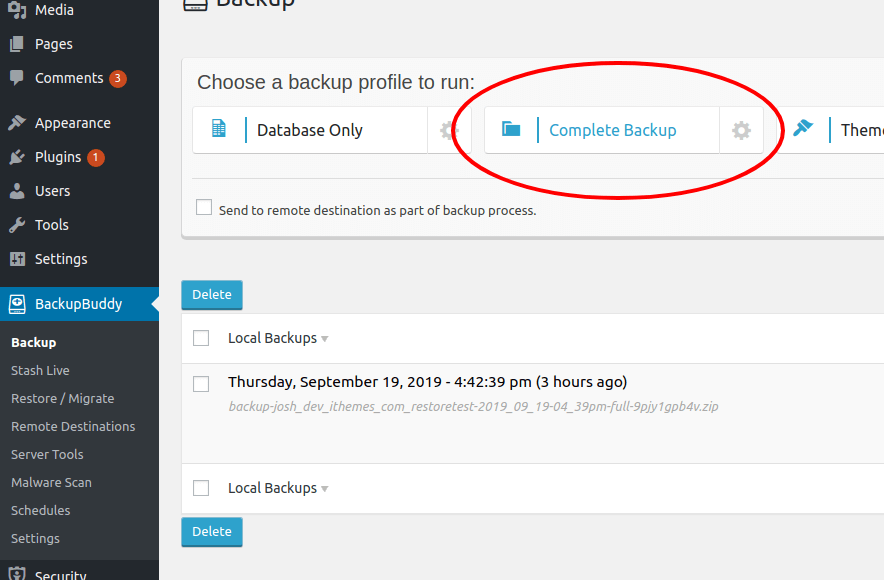
Nachdem Sie die obigen Ratschläge befolgt haben, was für die Migration Ihrer Site von Ihrem Backup ausgeschlossen werden sollte, erstellen Sie jetzt ein Backup! Wenn Sie dies noch nicht getan haben, gehen Sie zunächst zur BackupBuddy Backup- Seite und klicken Sie auf die Schaltfläche Complete Backup .

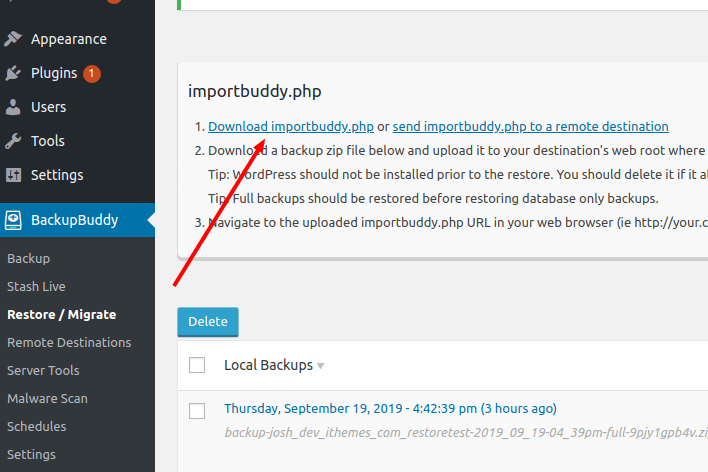
Um das Migrationsskript ImportBuddy zu erhalten , gehen Sie zur Seite Wiederherstellen / Migrieren . Klicken Sie auf der Seite auf den Link Importbuddy.php herunterladen. Dadurch werden Sie aufgefordert, ein Passwort für diese spezielle Datei importbuddy.php festzulegen. Lassen Sie das Feld leer, wenn Sie das ImportBuddy- Passwort verwenden möchten, das Sie während des Schnellinstallationsassistenten eingerichtet haben oder das Passwort, das Sie derzeit in den BackupBuddy-Einstellungen gespeichert haben.
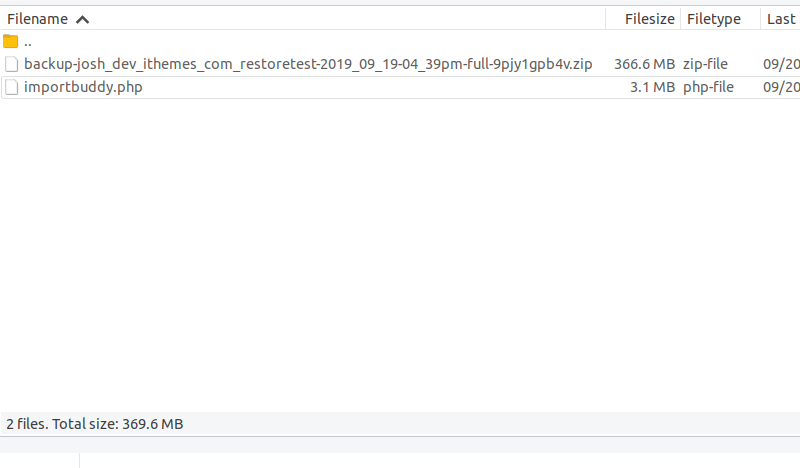
Nachdem Sie nun sowohl Ihr BackupBuddy- Backup als auch importbuddy.php auf Ihren lokalen Computer heruntergeladen haben, ist es an der Zeit, beide an den Ort hochzuladen, an dem Ihre Site wiederhergestellt werden soll. Stellen Sie sicher, dass sich am Speicherort, an dem Sie die Dateien hochladen, keine anderen WordPress-Dateien im selben Verzeichnis/Ordner befinden. Die einzigen Dateien, die vorhanden sein sollten, sind Dateien, die sich auf Ihr Hosting beziehen. Ihr Verzeichnis/Ordner sollte ähnlich wie in der Abbildung oben aussehen.
ImportBuddy zur Rettung
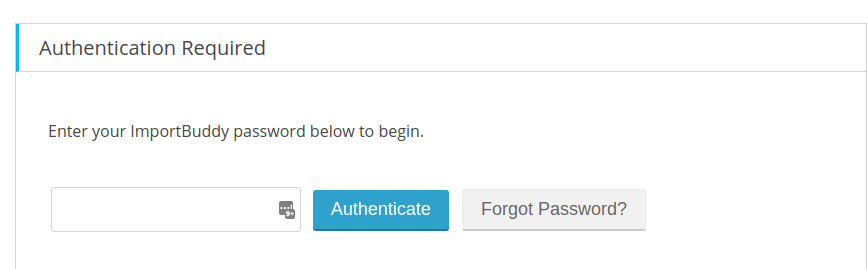
Da sich ImportBuddy und Ihr BackupBuddy-Backup nun an dem Ort befinden, an dem Ihre neu migrierte Site vorhanden sein soll, ist es an der Zeit, die Migration zu starten.
Navigieren Sie zunächst über die URL-Leiste in Ihrem Browser zum ImportBuddy-Skript. Wenn Sie importbuddy.php und Ihr Backup im Verzeichnis public_html abgelegt haben, geben Sie example.com/importbuddy.php ein. Wenn Sie sowohl das Backup als auch die importbuddy.php in einem Verzeichnis namens „test“ abgelegt haben, das sich unter Ihrem public_html-Verzeichnis befand, würden Sie dann example.com/test/importbuddy.php eingeben.
Sobald Sie zum ImportBuddy-Skript navigieren, werden Sie mit dem Passwortbildschirm begrüßt.
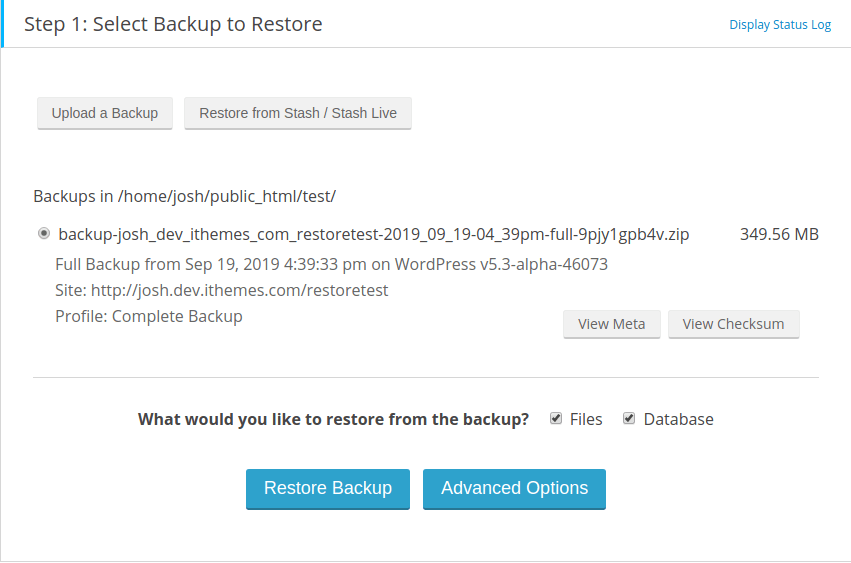
Nachdem Sie Ihr Passwort eingegeben haben, befinden Sie sich nun bei Schritt 1 des Importvorgangs. Sie werden zwei Schaltflächen in der oberen linken Ecke des importbuddy-Rahmens bemerken, ein Backup hochladen und aus Stash / Stash Live wiederherstellen.
Sie können immer einfach importbuddy.php hochladen und dann den Upload-Button verwenden, um das Backup über importbuddy hochzuladen (obwohl es normalerweise viel schneller ist, wenn es über FTP/Cpanel hochgeladen wird). Wenn Sie Stash oder Stash Live verwenden, können Sie das Backup, das Sie wiederherstellen möchten, direkt von Ihrem Stash-Konto herunterladen, indem Sie die Schaltfläche Aus Stash / Stash Live wiederherstellen verwenden. Um mit der Migration fortzufahren, klicken Sie nun auf die Schaltfläche Backup wiederherstellen.
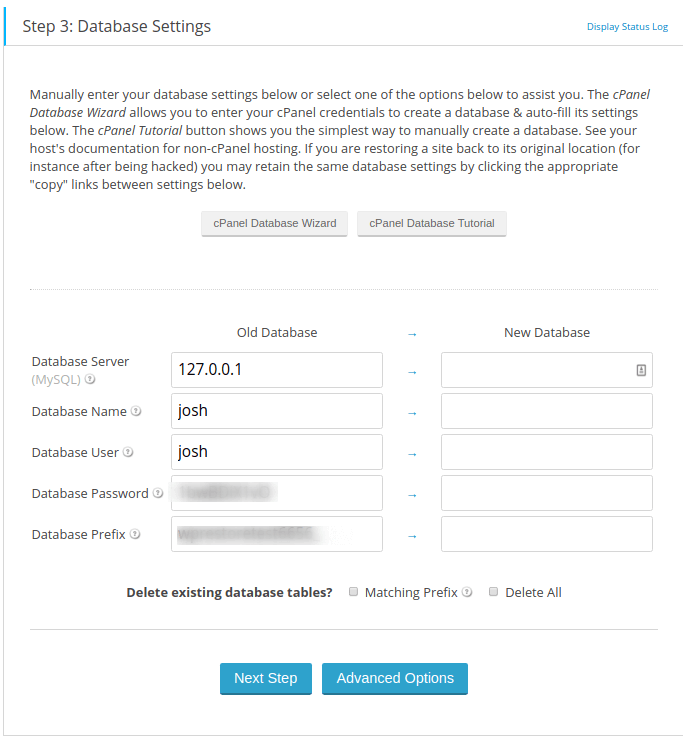
Nachdem Sie auf die Schaltfläche Backup wiederherstellen geklickt haben, sucht ImportBuddy die beste verfügbare ZIP-Methode und verwendet sie, um Ihre Backup-.zip-Datei zu entpacken. Nachdem Ihr Backup entpackt wurde, befinden Sie sich nun in Schritt 3 des ImportBuddy-Prozesses. Hier geben Sie Ihre Datenbankinformationen ein, die mit Ihrer neu migrierten Site verknüpft werden.
Wenn Sie am neuen Standort Ihrer Site noch keine neue Datenbank erstellt haben, können Sie dies jetzt tun. Wenn Sie eine bereits vorhandene Datenbank verwenden, stellen Sie sicher, dass Sie ein eindeutiges Datenbanktabellenpräfix verwenden. Nachdem Sie Ihre Datenbankinformationen eingegeben haben, klicken Sie auf die Schaltfläche Nächster Schritt . Wenn Ihre Datenbankinformationen falsch sind, lässt Sie ImportBuddy nicht fortfahren. ImportBuddy importiert nun Ihre Datenbanktabellen in Ihre Datenbank.
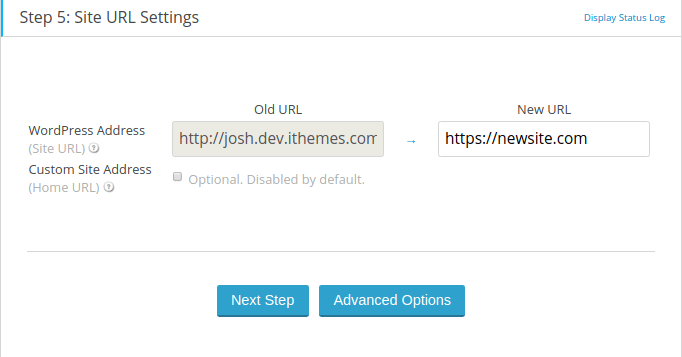
Nachdem Ihre Datenbanktabellen importiert wurden, müssen sie jetzt migriert werden. Schritt 4 fragt nach der neuen URL Ihrer Website. ImportBuddy nimmt die URL und ersetzt alle alten URLs vom vorherigen Speicherort der Site. Importbuddy ändert auch die Pfade/Standorte vom vorherigen Standort Ihrer Sites zum neuen Standort Ihrer Site. Geben Sie die URL Ihrer neuen Site ein und klicken Sie dann auf die Schaltfläche Nächster Schritt.
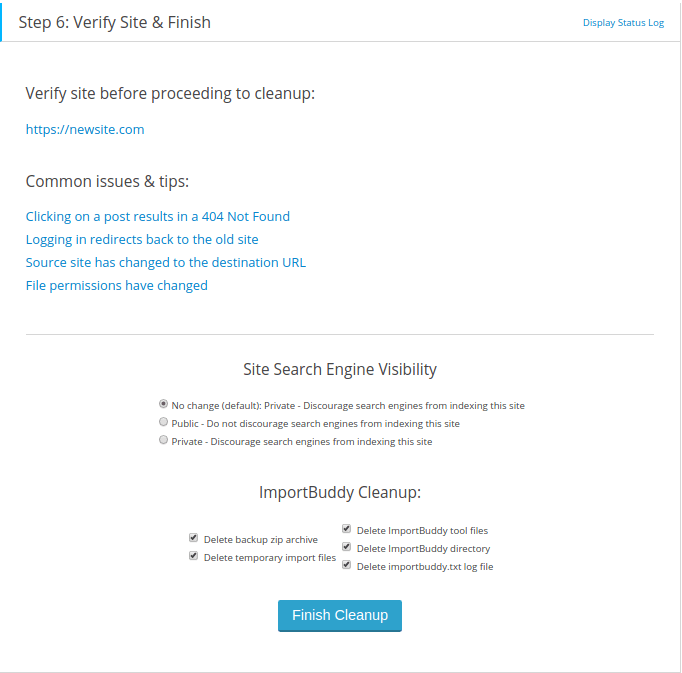
Nach der Migration Ihrer URLs und Pfade ist Schritt 5 abgeschlossen und Ihre Site wird vollständig migriert!
Jetzt sehen Sie Schritt 6, in dem Sie Ihre Site anzeigen können, um sicherzustellen, dass die Migration wie erwartet verlief. Dann gibt es andere Optionen, wie z. B. die Einstellung Ihrer Suchmaschinen-Sichtbarkeit, wenn Sie eine Staging-/Entwicklungs-Site Ihrer Live-Site erstellen. Außerdem haben Sie die Möglichkeit zu ändern, was bei der Bereinigung entfernt wird.
Nachdem Sie auf die Schaltfläche Bereinigung beenden geklickt haben, werden alle ausgewählten Elemente entfernt. Dadurch wird sichergestellt, dass alle temporären Dateien, importbuddy und Ihre Backup-.zip-Datei vollständig entfernt werden. Wenn Sie während des Migrationsprozesses auf Probleme stoßen, steht Ihnen unser erstklassiges Support-Team bei jedem Schritt zur Seite. Allen eine gute Migration!
Holen Sie sich BackupBuddy noch heute
Holen Sie sich BackupBuddy, das 3-in-1-WordPress-Backup-Plugin, das auch als WordPress-Migrations-Plugin funktioniert. BackupBuddy macht es einfach, WordPress mit nur wenigen Klicks auf einen neuen Host oder eine neue Domain zu migrieren.
Holen Sie sich jetzt BackupBuddy
Itemes-Support… Der Darth-Mod